Adicione extensões de visualização à sua planilha
As extensões de visualização dão aplicativos Web que podem ampliar os recursos visuais nativos do Tableau. As extensões de visualização oferecem aos usuários a capacidade de interagir com tipos de visualização personalizados em suas planilhas.
As extensões do Tableau expandem a funcionalidade das planilhas com a ajuda de aplicativos Web criados pela Tableau, parceiros do Tableau e desenvolvedores terceirizados em nossa comunidade. Se você for um desenvolvedor e quiser criar suas próprias extensões, consulte a Documentação de API de extensões do Tableau no GitHub.
Uma extensão Viz é semelhante a uma extensão do painel por ser um aplicativo da Web hospedado no Tableau Exchange. É diferente de uma extensão de painel porque você a adiciona a uma planilha ao criar a visualização, em vez de adicioná-la a um painel como um objeto.
Adicionar uma extensão de visualização a uma planilha
Há duas maneiras de adicionar uma extensão de visualização à sua planilha por meio do cartão Marcas. Se você já baixou o arquivo por meio do Tableau Exchange, poderá adicioná-lo como um arquivo local. Ou você pode baixá-lo do Tableau Exchange no fluxo de criação da sua visualização.
Adicionar uma extensão de visualização como um arquivo local
Se você já tiver selecionado e baixado uma extensão de visualização do Tableau Exchange, ela será salva no seu computador como um arquivo .trex.
Abra uma pasta de trabalho do Tableau e conecte-se à sua fonte de dados.
Em uma planilha, no cartão Marcas, expanda o menu suspenso Tipo de marca.
Em Extensões de visualização, selecione Adicionar extensão.
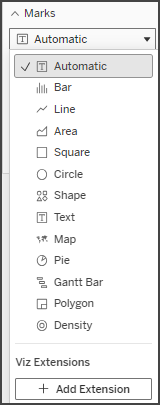
Na caixa de diálogo Adicionar uma extensão exibida, selecione Acessar extensões de visualização local.
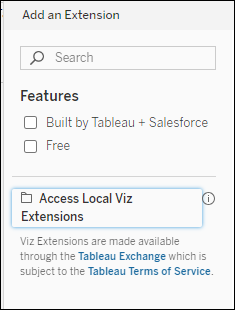
Navegue e abra o arquivo .trex salvo.
Se solicitado, permita ou negue o acesso da Extensão de visualização aos dados da pasta de trabalho.
A extensão de visualização é carregada na visualização e o tipo de marca muda para o nome da extensão de visualização.
Adicione uma extensão de visualização ao criar sua visualização
Se você ainda não selecionou e baixou uma extensão de visualização, poderá fazer isso no fluxo de criação de uma visualização.
Abra uma pasta de trabalho do Tableau e conecte-se à sua fonte de dados.
Em uma planilha, no cartão Marcas, expanda o menu suspenso Tipo de marca.
Em Extensões de visualização, selecione Adicionar extensão.
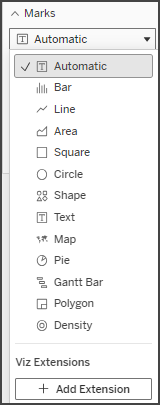
Na caixa de diálogo Adicionar uma extensão exibida, selecione a extensão de visualização que você deseja carregar na planilha. Neste exemplo, estamos carregando um diagrama Sankey criado pelo Tableau.
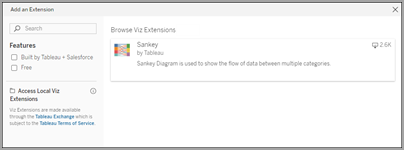
Se solicitado, permita ou negue o acesso da Extensão de visualização aos dados da pasta de trabalho. Para obter mais informações, consulte Segurança de dados, extensões habilitadas para rede e em área restrita.
Selecione Abrir.
![Página de descrição do Tableau Exchange para o diagrama Sankey, desenvolvida pela Tableau.]](Img/viz_ext_exchange.png)
A extensão de visualização é carregada na visualização e o tipo de marca muda para o nome da extensão de visualização.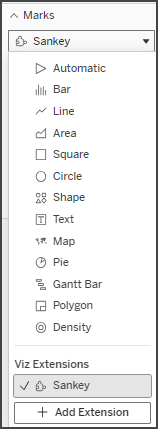
Use o cartão Marcas para codificar suas marcas
Arraste os campos para as caixas de codificação no cartão Marcas para criar a visualização. As caixas de codificação e as opções de formatação de Marcas são determinadas pelo desenvolvedor. Verifique a descrição da extensão no Tableau Exchange para obter informações sobre a extensão de visualização que você está carregando.
Para acompanhar a extensão Sankey, siga estas instruções de codificação:
A extensão Sankey foi criada para usar codificação específica de extensão para Níveis e Links. Eles podem ser usados com as caixas de codificação de marcas integradas, dica de ferramenta e detalhes para construir o Sankey na planilha.
Nível - Os níveis de Sankey representam as dimensões categóricas relacionadas pelo Sankey. Nesta extensão, você pode incluir até cinco dimensões discretas como Níveis.
Link - Links Sankey conectam as categorias em todo o Sankey. Esta codificação dimensionará a largura de cada link com base em uma medida numérica.
Certifique-se de que as extensões sejam permitidas no Tableau Cloud
Se você não conseguir adicionar uma extensão de visualização, verifique se as extensões foram permitidas em seu site. Um administrador do Tableau deve permitir que as extensões sejam executadas em um site e adicionar extensões habilitadas para Rede a permita lista de permissões. Os administradores só devem permitir extensões testadas e confiáveis.
Para saber mais sobre como adicionar extensões habilitadas para rede a uma lista de permissões, consulte Ajuda do Tableau: alterar as configurações padrão de um site.
Segurança de dados, extensões confiáveis do Tableau e extensões habilitadas para rede
As extensões são aplicativos Web fornecidos em dois padrões:
Extensões confiáveis do Tableau foram especificamente analisadas e implantadas em hosts gerenciados pelo Tableau. Incluem extensões desenvolvidas e gerenciadas pelo Tableau, extensões criadas por parceiros do Tableau Exchange e implantadas com o serviço de extensão de revisão e host do Tableau, além de extensões em nosso host herdado de extensão de área restrita.
Extensões habilitadas para rede são hospedadas por um host de terceiros. Essas extensões permitem que os desenvolvedores gerenciem a entrega de suas extensões sem a mediação do Tableau. Incluem extensões gerenciadas diretamente pelos parceiros para fornecer melhor suporte à produção, extensões hospedadas e implantadas na rede local e extensões que exigem comunicação com serviços de terceiros fora do Tableau.
Antes de permitir uma extensão habilitada para rede, certifique-se de que você confia no desenvolvedor e no site que a hospeda.
Por padrão, as extensões usam o protocolo HTTPS, o que garante um canal criptografado para enviar e receber dados, além de garantir alguma privacidade e segurança. Para obter mais informações sobre segurança de dados ao usar extensões, consulte Segurança de extensão - Práticas recomendadas para implantação(O link abre em nova janela).
Permitir ou negar uma extensão habilitada para rede
Por padrão, as extensões habilitadas para rede devem solicitar permissão para serem executadas. Essa caixa de diálogo de permissão fornecerá informações sobre o servidor de terceiros no qual ela está hospedada e o nível de acesso aos dados exigido pela extensão. Recomendamos que você revise essas informações antes de permitir a execução de uma extensão.
As extensões normalmente acessam dados visíveis em uma exibição. Uma extensão pode solicitar um acesso mais profundo a dados na pasta de trabalho quando solicita “Acesso total a dados”. Isso pode incluir acesso a dados subjacentes completos, nomes de tabelas e de campos de fontes de dados e informações sobre conexões de fontes de dados. Antes de permitir que a extensão seja executada na pasta de trabalho, examine as informações declaradas na caixa de diálogo de permissão de extensão e decida se deseja permitir ou negar a execução da extensão e o acesso a esses dados.
Redefinir o acesso aos dados na extensão habilitada para rede
Se você escolher negar em vez de permitir na caixa de diálogo de permissão de extensão, a extensão não será carregada em sua planilha. Se confiar na extensão e quiser permitir o acesso, você poderá redefinir as permissões adicionando a mesma extensão de visualização na pasta de trabalho novamente, o que recarregará a caixa de diálogo do prompt de permissão.
Verifique se a extensão tem permissões para acessar a pasta de trabalho ou exibição
Se você publicar uma pasta de trabalho que contenha uma extensão, certifique-se de que a extensão tenha acesso aos dados visíveis na exibição. Os dados visíveis também são conhecidos como dados de resumo. Para conceder esse acesso no Tableau Server ou no Tableau Cloud, certifique-se de que a pasta de trabalho ou exibição tenha permissão para Baixar dados de resumo. A extensão não baixa seus dados. A extensão requer apenas permissão para que possa interagir com os dados na exibição.
Dependendo da opção de mostrar planilhas como guias ao publicar a pasta de trabalho, defina a permissão para Baixar dados de resumo no nível da pasta de trabalho ou da exibição. Se as planilhas não aparecerem como guias, você vai configurar a permissão no nível da exibição.
Se você publicar a pasta de trabalho ou exibição no Tableau Public, a extensão também exigirá acesso aos dados visíveis. Para conceder permissão, abra Configurações e selecione Permitir acesso.
Verifique se o JavaScript está ativado no Tableau Desktop
As extensões de visualização interagem com os dados usando a biblioteca de API de extensões do Tableau, que é uma biblioteca JavaScript. Se você quiser usar extensões, verifique se o JavaScript está ativado nas configurações de segurança:
Selecione Ajuda > Configurações e desempenho > Definir segurança de exibição do painel na Web > Habilitar JavaScript.
Obter suporte para extensões de visualização criadas por terceiros e parceiros
Extensões criadas por terceiros e parceiros não são aceitas diretamente pelo Tableau. No entanto, caso você precise de ajuda, alguns desenvolvedores de extensão fornecem um link para o site do desenvolvedor onde você pode obter suporte.
Para obter ajuda:
Procure o link do site do desenvolvedor na página de descrição da extensão no Tableau Exchange.
Entre em contato com o desenvolvedor da extensão diretamente pelo site do desenvolvedor.
Você também pode enviar perguntas e solicitar ajuda na Comunidade de desenvolvedores do Tableau(O link abre em nova janela).
